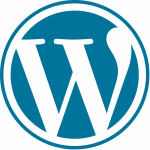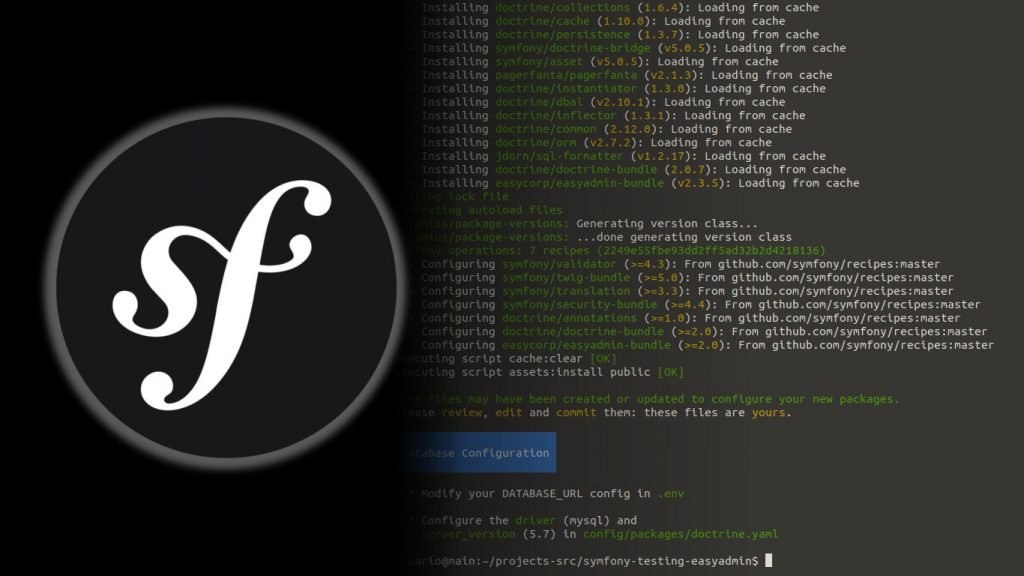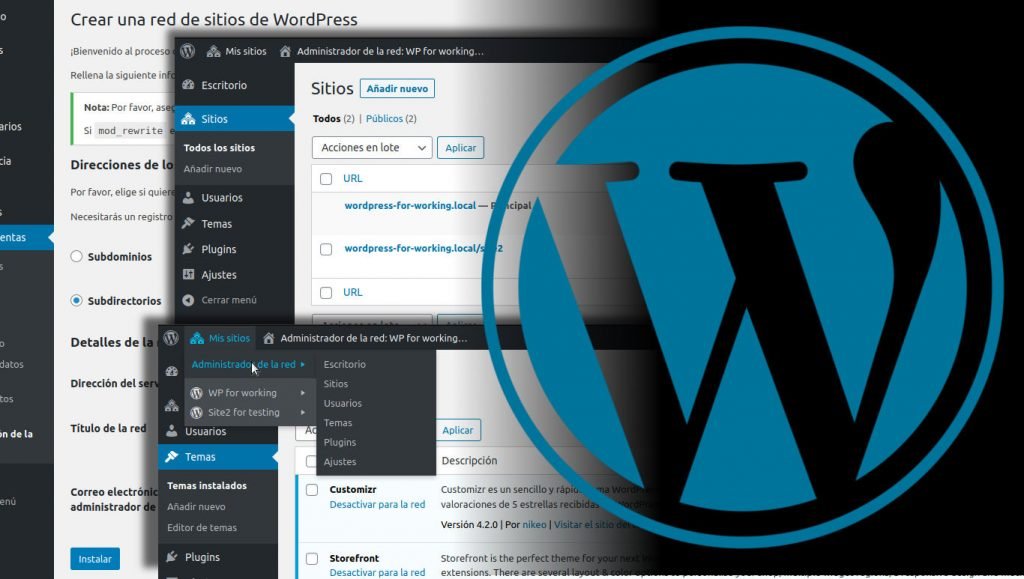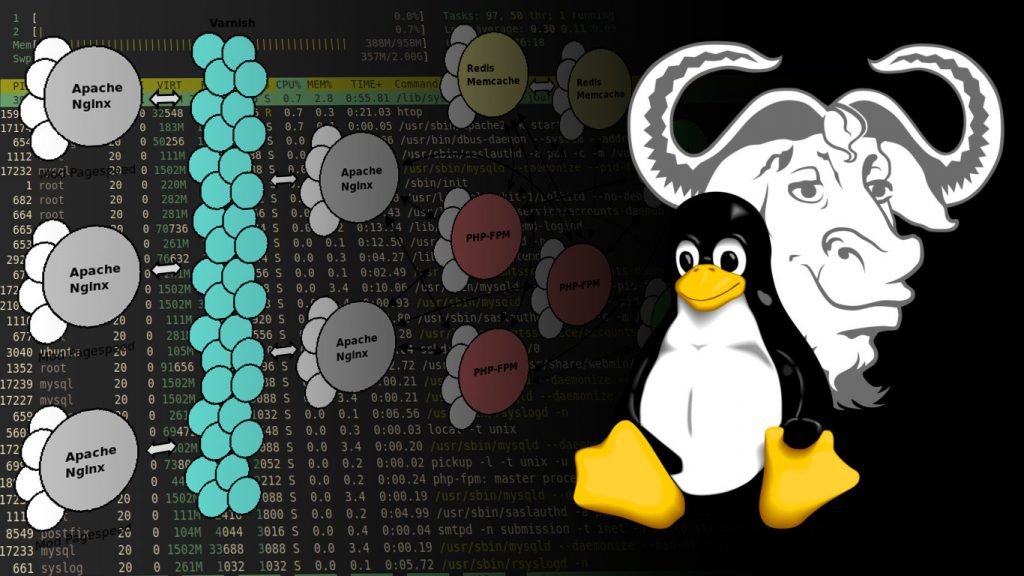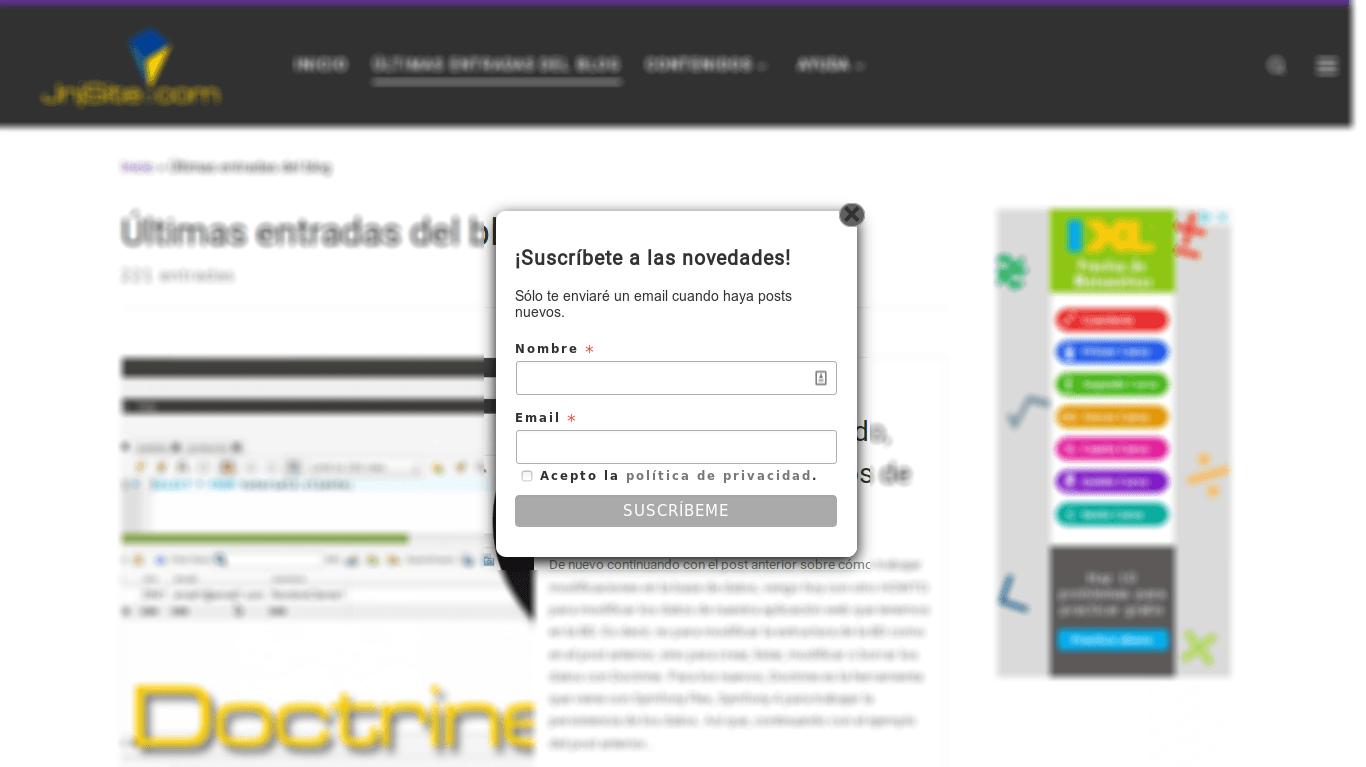El software de gestión de servidores te puede automatizar esta y otras tareas. Pero si estas haciendo artesanalmente un servidor, para no gastar ni un bit innecesariamente en correr software de gestión de servidores, tendrás que automatizar esta tarea: el hacer copias de seguridad de la base de datos.
Sí, más vale prevenir que curar. Da por hecho que tarde o temprano los sistemas se rompen, así que más te vale haberte prevenido y tener una copia de seguridad por si acaso. Como me ha llevado un rato buscar entre los foros para construir esto, aquí que lo dejo por si a algún ubuntero le sirve.
Creando el script
Le idea es crear un sencillo Shell Script que automatice la copia de seguridad. Así que creo el fichero /home/ubuntu/backup.db.sh siguiente:
#!/bin/bash
mysqldump -h localhost -u usuario -pcontraseña nombre_base_de_datos | gzip > ~/backups/backup.db.$(date +%Y%m%d).sql.gz
find /home/ubuntu/backups/ -type f -mtime +30 -name 'backup.db.*.gz' -execdir rm {} \;
Este script hace 2 cosas. La primera es sacar una copia de la BD y la comprime a un fichero .gz. Lo segundo es que revisa si hay ficheros .gz de más de 30 días en el directorio de copias de seguridad, borrándolos.
Creando carpeta que almacenará los ficheros
De esta manera necesitaremos crear el directorio para alojar las copias de seguridad:
$ mkdir /home/ubuntu/backups/
Permisos de ejecución del script
Para poder ejecutar este script tendremos que darle permisos de ejecución así:
$ chmod +x /home/ubuntu/backup.db.sh
Ejecutando el script cada día
Sólo falta ejecutar este script cada día. Para esto ejecutamos desde el usuario ubuntu lo siguiente:
$ crontab -e
Nos saldrá una pantalla en donde podemos editar cada tarea programada. Cada línea de este fichero es una tarea programada. Así que tenemos que añadir aquí esta línea:
0 2 * * * /home/ubuntu/backup.db.sh > backup.db.lastLog
Guardamos y salimos del editor. Con esto ya se ejecutará dicho Shell Script cada noche a las 2:00 AM, dejando registro en el fichero backup.db.lastLog.
Terminando
Sólo me queda añadir que quizá quieres añadir a lo anterior una copia de ficheros. Para esto no tienes más que añadir en el script las líneas que te hagan dicha copia de ficheros. Puedes probar el script en cualquier momento así desde línea de comandos, como si fuera un .bat:
$ /home/ubuntu/backup.db.sh
Espero que sirva.
Un saludo.